CAD的直线工具怎么用?
溜溜自学 室内设计 2022-12-12 浏览:384
大家好,我是小溜,在数学上面,直线是无限延伸的线段,在AutoCAD里面,直线指的是数学概念里面的线段。直线的快捷键是l ,非常方便我们记忆,下面一起来看看CAD的直线工具怎么用吧!
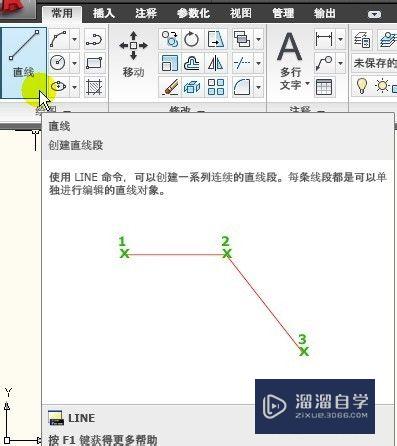
工具/软件
硬件型号:小米 RedmiBookPro 14
系统版本:Windows7
所需软件:CAD2014
方法/步骤
第1步
直线如何运用?点选直线工具,下面命令行指示:指定直线第一点:

第2步
点下去,然后拉出来,如图,

第3步
看出,除了我们画的直线,还有其它的辅助,265.1167表示直线的长度,21表示直线与水平线的角度为21度
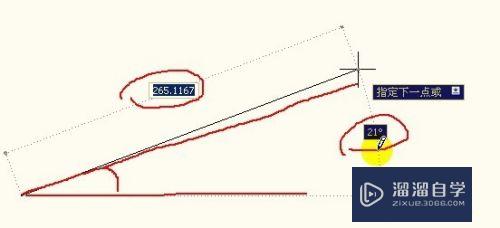
第4步
如果我们想画水平线,可以放到水平位置,
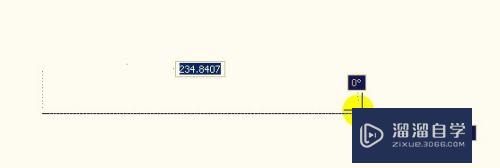
第5步
有部分电脑在使用时,无法画水平线,是因为没有打开下面的选项,如极轴
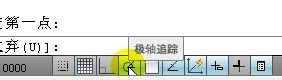
第6步
打开了的,颜色是不一样的,按下去的,显示的是蓝色

第7步
如果划错,可以输入U放弃,并不是说输入U后就可以了,还需要按空格键或回车键进行确认

第8步
如果想画下面的线段,与上面的线段一样长度,如图,形成长方形,
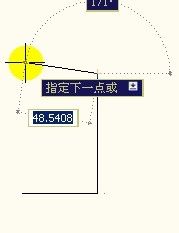
第9步
可以慢慢拉下,吸取下方左边一点,当靠近左点时,会出现端点的提示,不要按下鼠标,慢慢往上移动
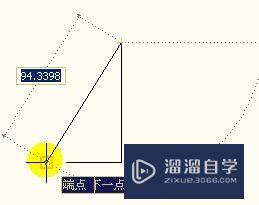
第10步
就会有提示长度与下面的一样长度,点下去,再直接按到左下角的点,闭合完成长方形。

第11步
但完成了长方形,但没有退出直线工具,
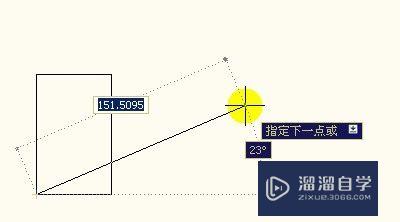
第12步
如果不需要使用此工具了,可以按下空格或回车键,结束使用工具。完成图形。

注意/提示
对于“CAD的直线工具怎么用?”的内容就分享到这里了,希望帮助您解决困惑。还是不明白的话,可以点击这里了解更多关于“CAD”课程>>
相关文章
距结束 06 天 05 : 14 : 24
距结束 01 天 17 : 14 : 24
首页








